目录
你是否遇到过这样的困扰?从网盘下载的图片导入相册后,拍摄日期全变成了下载时间;截图或处理过的照片总是 “丢失” 拍摄日期,导致相册按时间排序时混乱不堪……
别担心!今天分享一个超实用的 软件神器,只需文件名中的时间信息,就能自动修复图片的 EXIF 拍摄日期,让相册管理回归井然有序~
下载地址: https://pan.baidu.com/s/1J0XRvdvalprGTePu5rV9Ag?pwd=eeh6
🔍 四大核心功能,解决日期管理难题
- 智能提取:支持多种日期格式(YYYYMMDD_HHMMSS、时间戳等),精准解析文件名
- 自动校验:过滤 1970-2035 年外的无效日期,确保数据合理
- 元数据修复:一键写入
DateTimeOriginal等字段,适配主流相册排序规则 - 灵活模式:强制覆盖或保留最早日期,满足不同修复需求
✨ 核心原理揭秘:三步搞定日期修复
-
提取时间:通过正则表达式 “扫描” 文件名,捕获如
20231001_143000或时间戳等格式python# 示例:匹配 YYYYMMDD_HHMMSS 格式 pattern = r"(\d{8})[ _\.-](\d{6})" match = re.search(pattern, "Photo_20231001_143000.jpg") -
校验有效性:确保提取的日期在合理范围内,避免 “未来照片” 或 “穿越时间”
-
写入 EXIF:使用
piexif库修改图片元数据,自动更新拍摄时间
📌 3 步玩转脚本修复(附保姆级代码)
-
安装依赖:
bashpip install piexif # 仅需一行命令,轻松安装工具库 -
运行脚本:
- 将图片放入指定文件夹,修改代码中的
img_path和new_path - 运行后自动生成带正确日期的新图片
pythonif __name__ == '__main__': img_path = './待修复图片/Screenshot_20231001_143000.jpg' new_path = './修复后图片/正确日期照片.jpg' modify_image(ImageFile(img_path), save_path=new_path) - 将图片放入指定文件夹,修改代码中的
-
批量处理:添加循环逻辑,一键修复整个文件夹图片
-
运行结果
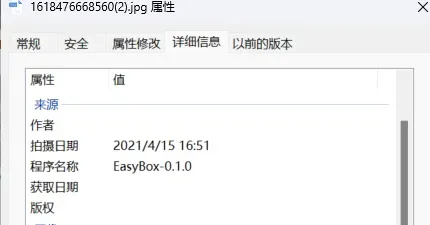
🚀 完整代码 & 工具下载
🔗 GitHub仓库:https://github.com/LC044/EasyBox
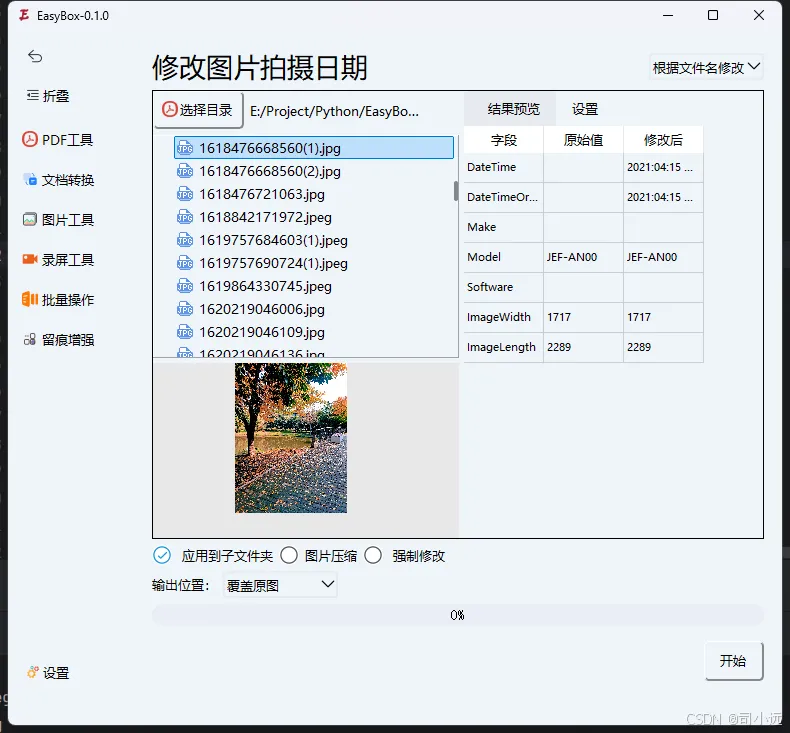 💡 提示:仓库内包含示例图片和详细注释,新手也能轻松上手!
💡 提示:仓库内包含示例图片和详细注释,新手也能轻松上手!
本文作者:司小远
本文链接:
版权声明:本博客所有文章除特别声明外,均采用 BY-NC-SA 许可协议。转载请注明出处!
目录